A Apple fez três grandes avanços para os corredores no watchOS 5, adicionando recursos de alerta de ritmo, ritmo da Rolling Mile e cadência.
Nesta postagem, vou me concentrar nos alertas de ritmo, que permitem definir um ritmo específico para sua corrida. Esse novo recurso útil não foi projetado apenas para mantê-lo em movimento, avisando-o se você diminuir a velocidade. Os alertas de ritmo são ideais para exercícios de limiar lático, o que o ajudará a correr mais rápido. E você pode usá-los para desenvolver sua consciência do ritmo - uma habilidade essencial se você deseja alcançar o melhor nesta temporada de maratonas. Veja como se familiarizar com os alertas de ritmo no Apple Watch.
Velocidade versus ritmo: qual é a diferença?
O Apple Watch sempre forneceu o ritmo como uma métrica nos treinos de corrida.
O ritmo é usado por corredores porque mede sua velocidade em uma certa distância. Então, em vez de distância / tempo (milhas por hora), é baseado em tempo / distância (minutos por milha) *. A conversão entre velocidade e ritmo envolve um pouco de aritmética mental, mas felizmente o Siri pode ajudar. Apenas levante o pulso e pergunte: “Quanto é 12 quilômetros por hora em minutos por milha?”
Como Siri irá lhe dizer, se você está correndo a 12 km / h, é um ritmo de 8'00 "mi, o que significa que levaria oito minutos para correr uma milha.
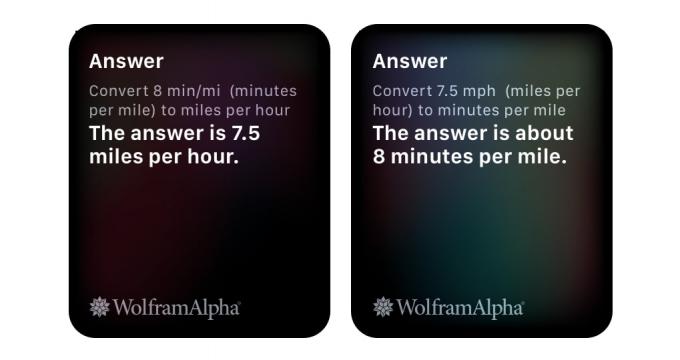
Foto: Graham Bower / Cult of Mac
Isso é útil para corredores, porque torna mais fácil estimar quanto tempo levará para correr uma corrida. Por exemplo, uma maratona tem cerca de 26 milhas. Então, a um ritmo de 8'00 "mi, isso levaria 208 minutos (8 × 26 = 208) para ser concluído (ou seja, 3 horas e 28 minutos).
A novidade do recurso Alerta de ritmo no watchOS 5 é que agora você pode receber notificações durante o treino. Se você começar a correr mais rápido ou mais devagar do que seu ritmo desejado, o relógio pode alertá-lo com um toque duplo no pulso.
Esse novo recurso ajuda a garantir que você esteja correndo em um ritmo consistente durante todo o treino. Mas por que isso é tão importante?
Aprendendo a se controlar
Se você é novo na corrida de longa distância, é tentador começar a correr o mais rápido possível no dia da corrida. Mas este é um erro de iniciante. O problema é que, se você começar a corrida muito rápido, ficará exausto prematuramente e acabará caminhando (ou cambaleando) durante o segundo tempo.
Por que tantos corredores cometem esse erro? Porque no início da corrida você se sente renovado e está cercado por outros corredores, então seus instintos competitivos entram em ação. Você joga seu plano de corrida pela janela, sai da linha de largada e vai o mais rápido que suas pernas permitem. Eu sei. Eu mesmo estraguei muitas corridas desta forma.
Concluir a primeira metade de uma corrida em um ritmo mais rápido do que a segunda metade é conhecido como “divisão positiva.”
Se você deseja alcançar um recorde pessoal, geralmente é melhor almejar um ritmo uniforme durante a corrida. Alguns especialistas até recomendam fazer uma "divisão negativa" (correr a segunda metade da corrida mais rápido do que a primeira), embora haja algum debate sobre isso.
Manter um ritmo consistente requer consciência do ritmo: a capacidade intuitiva de sentir que você está correndo no ritmo correto. E é aí que os alertas de ritmo do Apple Watch são úteis.
Como configurar alertas de ritmo no watchOS 5
No Aplicativo de treino no watchOS 5, vá até o Corrida ao ar livre treino (se ainda não estiver no topo da sua lista!) e toque no … Ícone no canto superior direito. Abaixo dos quatro botões grandes, você verá a ponta do Botão de alerta de Rolling Pace. Role para baixo até ele e toque nele.
Agora, o relógio apresenta algumas opções. No topo da tela, você verá um botão que diz Definir ritmo se você nunca usou antes. (Se você o usou anteriormente, o relógio mostrará o ritmo que você usou da última vez.) Toque aqui e use a coroa digital para selecionar seu ritmo alvo. Se você não tiver certeza de qual ritmo escolher, veja abaixo minhas sugestões úteis.
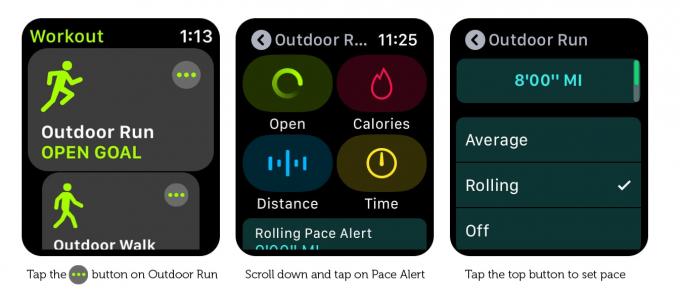
Foto: Graham Bower / Cult of Mac
Você deve escolher Average ou Rolling Pace?
Depois de selecionar seu ritmo-alvo, você precisa escolher entre Média e Rolling ritmo. A Apple diz: “A média é o seu ritmo médio para todas as milhas que você correu. Rolar é o seu ritmo de uma milha naquele momento. ” Mas o que isso significa na prática?
Se, como eu, você tem tendência a correr divisões positivas, onde começa muito à frente de seu ritmo alvo e, em seguida, diminui progressivamente, você nunca pode desencadear um Alerta de ritmo médio, porque seu primeiro tempo rápido distorce as estatísticas. Então Alertas de ritmo contínuo seria uma escolha melhor.
Por outro lado, se você tende a executar divisões negativas, onde você começa muito lento e acelera, então Alertas de ritmo médio poderia ser para você, porque logo eles dirão para você seguir em frente. Outro benefício dos alertas de ritmo médio é que, por serem baseados em um conjunto de dados maior (todo o seu treino, em vez de apenas a última milha), eles podem ser mais precisos.
Correndo com alertas de ritmo do Apple Watch
Depois de escolher seu ritmo alvo e selecionar entre Média e Rolagem, toque na seta para trás (canto superior esquerdo) para retornar à tela anterior. Agora, escolha um tipo de treino da maneira usual. (Em caso de dúvida, selecione Abrir.)
Inicialmente, você não notará nenhuma diferença em relação a um treino regular, porque o Apple Watch não dá nenhum alerta de ritmo para a primeira milha *. Após a primeira milha, você receberá um temido toque duplo em seu pulso para repreendê-lo por se desviar de seu ritmo alvo. Realmente deveria ser um tapa no pulso, mas acho que é pedir um pouco demais de um relógio. A exibição na tela informa se você está à frente do ritmo desejado (muito rápido) ou atrasado (muito lento).
Quando você receber um alerta de ritmo, pare um momento para perceber como você está se sentindo. Quão rápido você está respirando? Você poderia falar agora ou está ofegante demais? Como estão suas pernas? E com que rapidez o cenário está passando? Procure todas essas pistas para aprender como é correr em ritmos diferentes. Isso o ajudará a julgar instintivamente seu ritmo, sem a necessidade de confiar no Apple Watch. Essa habilidade terá um grande retorno no dia da corrida.

Foto: Graham Bower / Cult of Mac
Como escolher seu ritmo-alvo durante a corrida
Não há ritmo de destino certo ou errado. Depende inteiramente de sua habilidade de corrida e de seus objetivos. Você também deve considerar sua saúde. Correr no ritmo desejado é uma forma de treino muito intensa. Em caso de dúvida, verifique primeiro com seu médico e sempre use o bom senso ao selecionar um ritmo que seja seguro para você.
Seja qual for o ritmo que você escolher, certifique-se de que seja realista para você. Pela minha experiência, se eu não correr a primeira milha perto do meu ritmo-alvo, não recebo nenhum alerta de ritmo do meu Apple Watch durante todo o treino. O que talvez seja bom, porque se você definir o ritmo-alvo muito rápido, seria muito desmotivador receber alertas intermináveis sobre isso.
Com tudo isso em mente, aqui estão minhas três dicas principais para definir um ritmo de destino mais inteligente:
– 1. Ritmo médio mensal
– 2. Ritmo de corrida
– 3. Ritmo do tempo
1. Ritmo médio mensal
Esta é a opção mais simples. É o ritmo em que você normalmente corre, então você receberá notificações se começar a correr mais rápido (yay!) Ou mais lento (boo!) Do que o normal.
Para saber seu ritmo médio mensal, abra o aplicativo Activity no seu iPhone e toque no Treinos aba. Em seguida, toque no seta para trás no canto superior esquerdo para ver um resumo da atividade do ano por mês. Agora toque em Todos os treinos no canto superior direito e selecione Correndo. Agora você deve ver seu ritmo médio para cada mês, destacado em azul claro.
No exemplo abaixo, você pode ver que meu ritmo médio em maio foi de 8'53 "por milha. Posso simplesmente inserir isso como meu ritmo-alvo.
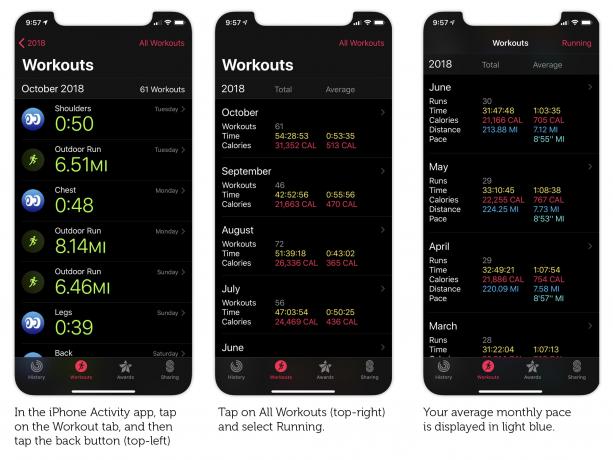
Foto: Graham Bower / Cult of Mac
2. Ritmo de corrida
Se você está treinando para um evento de corrida específico, como 10 km, meia maratona ou uma maratona completa, você já deve ter um tempo alvo em mente. Por exemplo, meu recorde pessoal para a maratona é 3:19. Meu pior é 3:45, e espero fazer o meu próximo em algum lugar entre, digamos 3:35.
Uma maratona tem 42 km de comprimento e 3:35 tem um total de 215 minutos. Então, só preciso dividir 215 por 26,2 para obter meu "ritmo de corrida", que é de 8,2 minutos por milha (8’12 ”por milha).
O Siri não pode ajudar neste cálculo. Mas, felizmente, você pode consultar o tempo de corrida nestes tabelas de ritmo úteis de Mundo do corredor.
Depois de calcular seu ritmo de corrida, você pode inseri-lo como o ritmo-alvo. Fazer um treino em ritmo de corrida é muito cansativo, então faça-o apenas em distâncias curtas inicialmente. É melhor aumentar a distância percorrida em ritmo de corrida gradualmente. Por exemplo, fazendo um treino de ritmo de corrida por semana e adicionando meia milha à distância a cada semana.
Se você achar que seu ritmo de corrida é muito extenuante, você deve rever o seu tempo alvo e permitir-se mais tempo para completar a corrida.
Treinar em ritmo de corrida é importante porque você se acostuma com a sensação do dia da corrida. Mas se você fizer muito disso, há o risco de se queimar ou se machucar. É por isso que é uma boa ideia incluir também exercícios de ritmo em seu programa de treinamento.
3. Ritmo do tempo
Seu ritmo é o mais rápido que você pode manter de forma confortável e consistente por 20 minutos de treinamento. Deve ser mais lento do que o seu ritmo de corrida, mas mais rápido do que o seu ritmo médio mensal. Você deve se esforçar bastante durante um treino de ritmo, correndo forte o suficiente para se sentir quase sem fôlego.
Quando você trabalha seus músculos com força, eles geram ácido láctico, que é removido por meio da circulação. Este ácido faz seus membros doerem quando você treina. À medida que você trabalha mais, o nível de lactato no sangue aumenta até que, eventualmente, seu sistema se esforça para removê-lo rápido o suficiente. Correr no ritmo do tempo é conhecido como treino de limiar de lactato porque leva você ao limite da quantidade de lactato que seu sistema pode eliminar.
É uma boa ideia verificar o monitor de frequência cardíaca do Apple Watch durante o andamento, porque isso lhe dará uma boa ideia da intensidade do seu treino. Deve ser mais alto do que durante uma corrida de ritmo médio mensal, mas mais baixo do que sua freqüência cardíaca máxima.
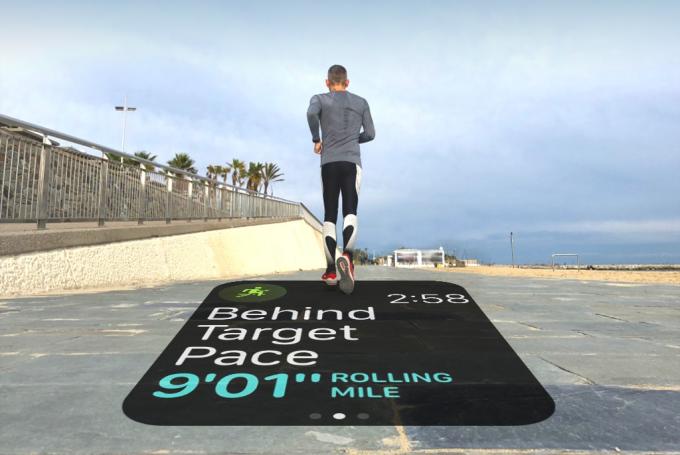
Foto: Graham Bower / Cult of Mac
Aqueça e esfrie
Correr em um ritmo consistente é muito bom, mas quando você está fazendo um treinamento intenso, como um ritmo ou treino de ritmo de corrida, é muito importante lembrar de aquecer antes de começar e esfriar no fim.
O problema é que, se você registrar os segmentos de aquecimento e desaquecimento como parte do treino geral, isso bagunçará seus tempos de ritmo.
Felizmente, o Apple Watch oferece uma solução para isso. Você pode registrar vários tipos de treino sem terminar a sessão.
Comece um Corrida ao ar livre treino com o ritmo alvo para o aquecimento (algo bom e lento), em seguida, deslize para a direita, toque no + íconee, em seguida, toque no … Ícone ao lado de Outdoor Run. Altere o ritmo-alvo (por exemplo, para o seu tempo ou ritmo de corrida). Finalmente, quando você estiver pronto para esfriar, deslize para a direita novamente, toque no + ícone novamente, e escolha uma terceira corrida ao ar livre, desta vez com um bom ritmo lento.
É como um treinador de corrida em seu pulso
Eu tenho usado alertas de ritmo em minha corrida diária há algumas semanas e os adoro. É uma adição muito bem-vinda ao já excelente aplicativo de treino da Apple.
Receber feedback regular sobre meu ritmo é como ter um treinador de corrida comigo onde quer que eu vá. Isso já teve um impacto enorme na minha corrida, aumentando a consciência do meu ritmo. Como resultado, meu ritmo médio ficou muito mais rápido.
Portanto, se você ainda não experimentou os alertas de ritmo do Apple Watch, apresse-se e dê uma corrida.
* Se você tiver o aplicativo Workout configurado para quilômetros em vez de milhas, o ritmo será medido em minutos por quilômetro (útil se você estiver treinando para 10k); O ritmo da milha rolante se tornará o ritmo do Quilômetro rolante; e você não receberá nenhum alerta para o primeiro quilômetro em vez da primeira milha. Para alternar entre milhas e quilômetros, no aplicativo Workout, toque no … Ícone em Outdoor Run e, em seguida, toque em Distância e forçar o toque.

